macOS 12 Monterey, pendahulu Big Sur, diperkenalkan oleh Apple pada konferensi WWDC 2021.Beberapa peningkatan besar ditambahkan ke versi baru, termasuk Safari, aplikasi Pintasan, Mode Daya Rendah, dan Kontrol Universal.
Untuk pengembang aplikasi dan penggemar berat, inilah saatnya untuk memutakhirkan Mac Anda ke macOS 12 Monterey.Sayangnya, rilis publik macOS Monterey tidak tersedia hingga musim gugur ini.Ini berarti Anda harus melakukan upaya ekstra untuk mengunduh dan mencoba macOS 12 Monterey beta.
Daftar isi
Daftar Perangkat Mac yang Didukung oleh macOS Monterey
Tidak semua Mac memenuhi syarat untuk peningkatan macOS 12, bahkan yang menjalankan macOS Big Sur saat ini.Proses pemutakhiran pasti akan gagal jika Mac tidak didukung oleh resmi macOS Monterey.Berikut adalah daftar perangkat Mac resmi yang didukung:
- MacBook Pro (2015 dan lebih baru)
- MacBook (2016 dan lebih baru)
- MacBook Air (2015 dan lebih baru)
- iMac (2015 dan lebih baru)
- Mac Mini (2014 dan lebih baru)
- Mac Pro (2013 dan lebih baru)
Anda dapat memeriksa nama model Mac Anda dari About This Mac dengan mengeklik logo Apple di sudut kanan atas.
[Diperbarui] Metode Mudah untuk Mengunduh macOS 12 Monterey Beta
Baru-baru ini, kami menemukan aplikasi baru bernama MDS yang dapat mengunduh macOS 12 Beta tanpa harus terdaftar di program Apple Beta Software.Langkah-langkahnya jauh lebih sedikit dan lebih mudah.Jadi kami memperbarui posting ini dan memindahkan metode ini ke depan yang umum, di mana Anda dapat melihat dari berbagai situs web.
Silakan unduh aplikasi MDS dari perangkat lunak Twocanoes.Buka paket file dmg MDS dan seret ikon aplikasi ke folder Aplikasi.Setelah itu, buka aplikasi ini dari Launchpad.
Sekarang, lihat sidebar dari aplikasi MDS dan klik menu Download macOS.Setelah itu, pilih DeveloperSeed di sebelah tab Katalog.Tunggu sebentar dan semua rilis macOS termasuk Beta akan ditampilkan di layar.
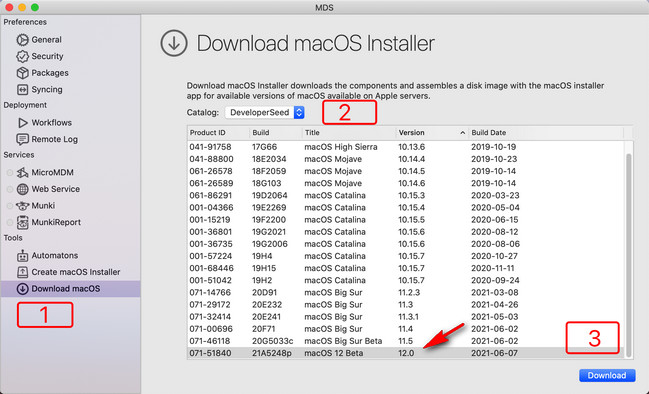
Gulir ke bawah jendela dan pilih macOS 12 Beta dari daftar.Terakhir, klik tombol Unduh dan pilih lokasi untuk menyimpan file.Setelah itu, proses pengunduhan akan dimulai dan Anda harus menunggu tugas selesai.
Pendekatan ini jauh lebih mudah daripada pendekatan yang akan kami bagikan di bagian bawah.Namun, jika MDS tidak dapat membantu, silakan coba metode berikut, yang 100% berfungsi.
Metode Resmi untuk Mengunduh macOS Monterey Public Beta
Langkah 1: Cadangkan Mac Anda
Perangkat lunak beta tidak stabil dan mungkin memiliki potensi bug dan kesalahan.Dan tidak ada alasan untuk mempertaruhkan data Anda selama proses pemutakhiran.Jadi, sangat penting untuk mengambil cadangan lengkap data penting di Mac Anda.Anda dapat menyelesaikan tugas ini dengan perangkat lunak pencadangan data Mac (stok Time Machine misalnya) atau menyalin data ke perangkat eksternal secara manual.
Langkah 2: Daftarkan Program Perangkat Lunak Apple Beta
Untuk mendapatkan perangkat lunak macOS versi beta publik, Anda harus mendaftarkan Mac ke dalam Program Perangkat Lunak Beta Apple terlebih dahulu, yang akan mendorong rilis beta ke Mac Anda saat versi baru tersedia.
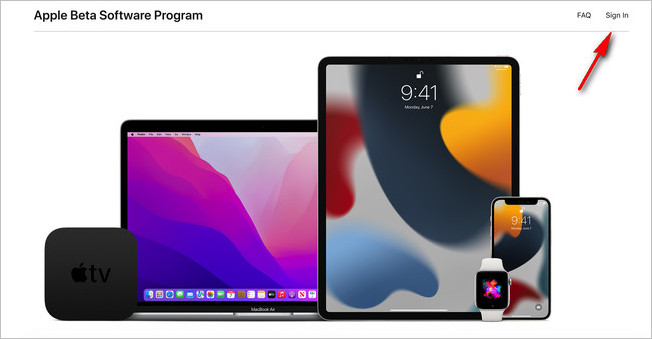
Buka halaman Program Perangkat Lunak Beta Apple (https://beta.apple.com/sp/betaprogram/) dan masuk dengan ID Apple.Anda akan diarahkan ke halaman panduan sesudahnya.Sekarang, klik Daftarkan Perangkat Anda tab di menu atas.
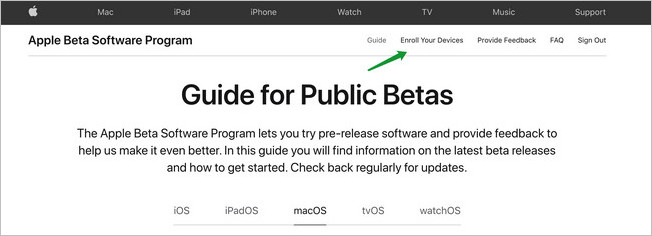
Langkah 3: Instal Aplikasi macOS Beta Access Utility
Dari halaman Pendaftaran, gulir ke bawah konten dan unduh Utilitas Akses Beta Publik macOS.
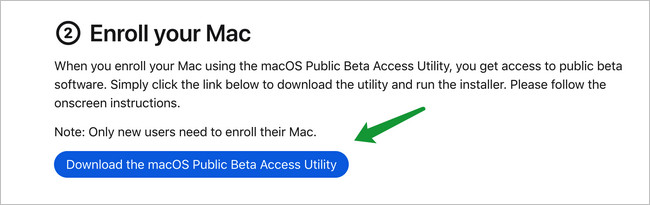
Klik dua kali file dmg dan ikuti petunjuk untuk menginstal utilitas ini di Mac Anda.Setelah proses instalasi selesai, aplikasi Pembaruan Perangkat Lunak akan dimuat secara otomatis.Setelah itu, ia akan menemukan dan mencantumkan pembaruan macOS terbaru.

Langkah 4: Unduh dan macOS Monterey
Jika Mac Anda ada dalam daftar dukungan resmi macOS 12, Anda akan melihat opsi pemutakhiran macOS Monterey.Silakan klik tombol Tingkatkan Sekarang untuk mulai mengunduh macOS Monterey dari Apple Server.
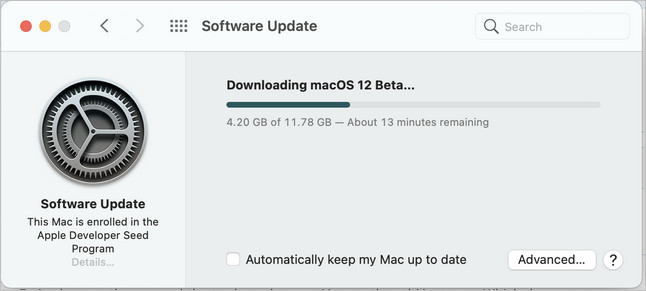
Langkah 4: Upgrade Mac Anda ke macOS Monterey
Setelah proses pengunduhan selesai, Anda akan menemukan aplikasi Instal macOS Monterey Beta di folder Aplikasi.Silakan klik nama aplikasi untuk mulai menginstal macOS 12 di Mac Anda.Ini akan memakan waktu.Harap bersabar.

Unduh macOS Monterey melalui gibMacOS (Windows & Mac)
gibMacOS adalah skrip berbasis python untuk mengunduh gambar macOS dari server Apple.Ini adalah paket all-in-one yang menggabungkan empat alat pengunduhan macOS yang berbeda menjadi satu.Saat ini, ini adalah salah satu metode paling populer untuk mengunduh macOS tanpa terdaftar di Program Perangkat Lunak Apple Beta, yang memaksa pengguna untuk memiliki akun Pengembang Apple berbayar.Berbeda dengan dua metode di atas, gibMacOS dapat digunakan untuk mengunduh aplikasi macOS di Mac dan juga PC Windows.
Untuk mengunduh gambar instalasi macOS dengan gibMacOS, langkah pertama adalah mengunduhnya dari proyek GitHub.Jika Anda memiliki aplikasi GitHub di komputer Anda, gunakan perintah ini untuk mengkloningnya ke komputer lokal.
https://github.com/corpnewt/gibMacOS.git
Berikutnya, ekstrak konten dari arsip zip yang diunduh dan Anda akan mendapatkan folder (gibMacOS-master).Sekarang, klik dua kali file gibMacOS.command untuk meluncurkan utilitas gratis ini di aplikasi Terminal.Sekitar setengah menit kemudian, aplikasi gitMacOS akan menampilkan semua produk macOS di layar pertama.Namun, hanya produk rilis publik yang tersedia.
Untuk mengunduh macOS pelanggan atau beta, Anda harus beralih ke katalog lain dengan mengetik \’c\’ di bagian bawah dan ketik \’4\’ di jendela berikutnya untuk mengunduh produk macOS dalam beta publik.
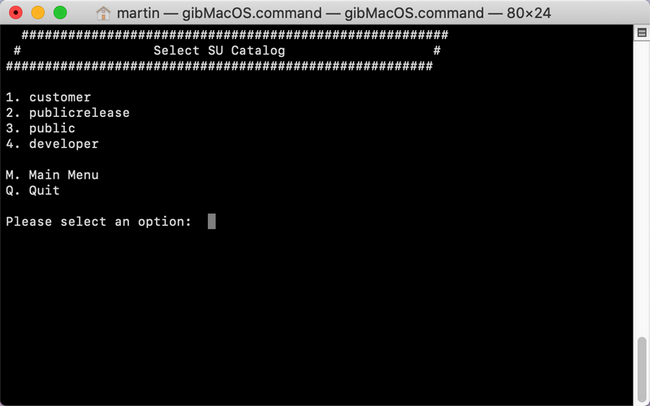
Saat ini, macOS Monterey tersedia untuk diunduh (lihat tangkapan layar terlampir).Ketik sederhana \’2\’ untuk mengunduh macOS Monterey Beta.
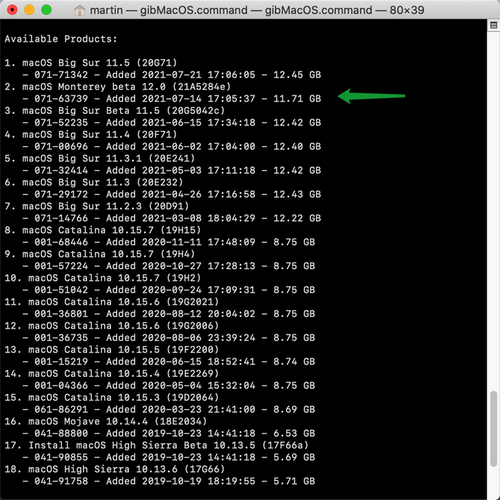
Tunggu proses pengunduhan selesai!Ini akan memakan waktu karena filenya cukup besar.macOS yang diunduh akan disimpan di folder Unduhan macOS.
Ringkasan
Akan ada masalah dan bug di macOS Beta berdasarkan pengalaman sebelumnya.Sangat bagus untuk menguji hal-hal baru tetapi bukan ide yang baik untuk menggunakan macOS Monterey di Mac dengan banyak staf penting.Kami telah menerima banyak keluhan, melaporkan beberapa aplikasi tidak berfungsi di macOS 12 Beta, seperti NordVPN, Steam.
